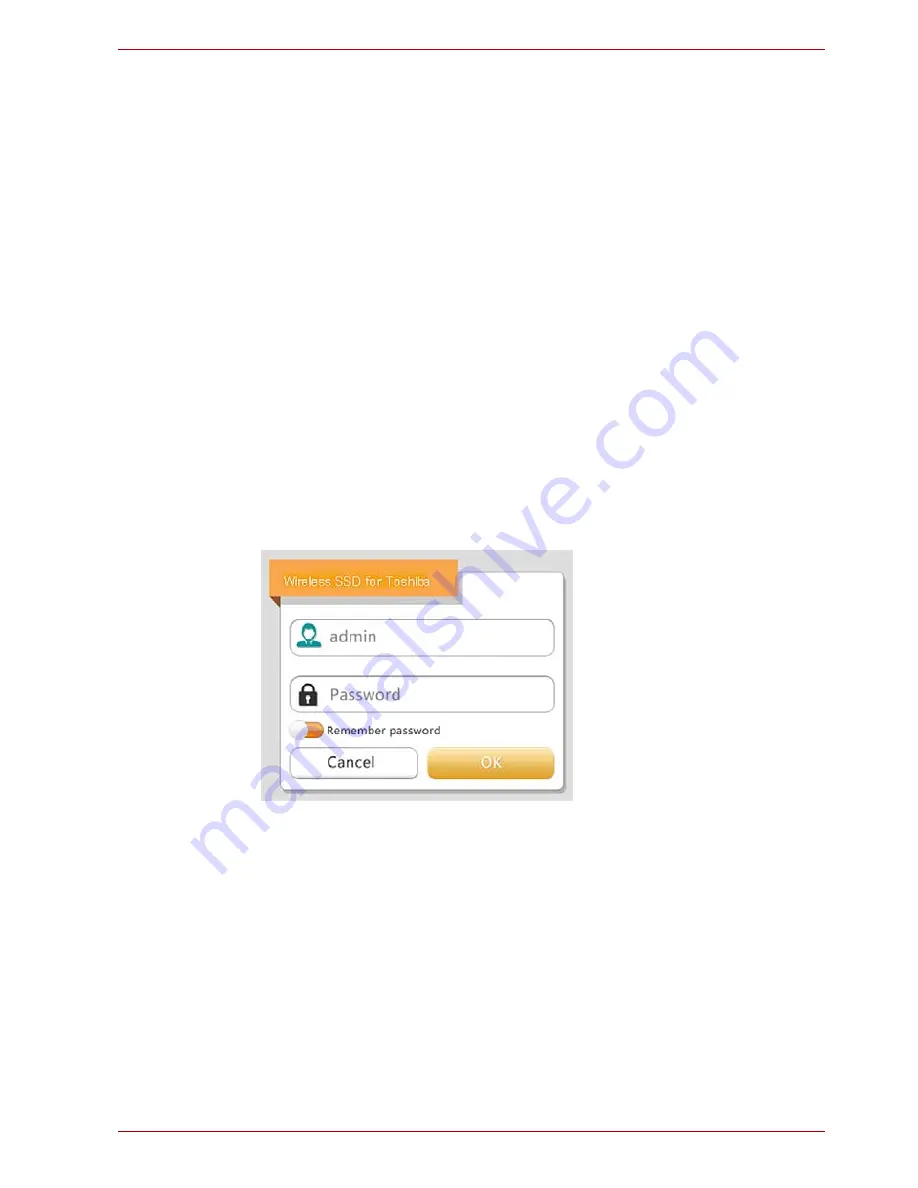
Používate
ľ
ská príru
č
ka
SK-18
CANVIO AEROMOBILE
Prihlásenie do klienta pre systém Android™
Inštalácia aplikácie pre zariadenie so systémom Android™
1. V obchode Google Play™ vyh
ľ
adajte bezplatnú aplikáciu od
spolo
č
nosti TOSHIBA s názvom Wireless SSD.
2. Nainštalujte aplikáciu
Wireless SSD
, pri
č
om postupujte pod
ľ
a
inštala
č
ných pokynov na obrazovke.
3. Po dokon
č
ení inštalácie sa na pracovnej ploche zobrazí ikona
Wireless SSD
.
Bezdrôtové pripojenie k zariadeniu so systémom Android™
1. Stla
č
ením tla
č
idla zapnutia/vypnutia zapnite systém.
2. Ke
ď
indikátor Wi-Fi
®
prestane blika
ť
, prejdite v tablete alebo smartfóne
do ponuky
Setting
(Nastavenie) a potom na možnos
ť
Wireless LAN
(Bezdrôtová sie
ť
LAN).
3. Kliknite alebo klepnite na položku
Toshiba wssd xxxx
.
4. Zadajte predvolené heslo
12345678
.
Prihlásenie do aplikácie
1. Spustite aplet Wireless SSD a prihláste sa do
ň
.
(Ilustra
č
ný obrázok) Obrazovka prihlásenia v systéme Android™
2. Na obrazovke prihlásenia zadajte nasledujúce prihlasovacie údaje:
■
User Name
(Meno používate
ľ
a): admin
■
User Password
(Heslo používate
ľ
a): toto pole nechajte prázdne
3. Kliknutím alebo klepnutím na tla
č
idlo
OK
prejdite do hlavného
rozhrania.






























